■概要
Googleフォームで集めたお問い合わせやリード情報を、手作業でCRMに入力するのは手間がかかり、対応の遅れや入力ミスにつながることも少なくありません。特に、海外製のCRMであるCloseとGoogleフォームの連携にお困りの方もいらっしゃるのではないでしょうか。
このワークフローは、Googleフォームに新しい回答が送信されると、AIがその内容を要約し、自動でCloseにリードとして登録します。手作業によるデータ入力をなくし、リード管理を効率化します。
■このテンプレートをおすすめする方
■このテンプレートを使うメリット
■フローボットの流れ
※「トリガー」:フロー起動のきっかけとなるアクション、「オペレーション」:トリガー起動後、フロー内で処理を行うアクション
■このワークフローのカスタムポイント
■注意事項

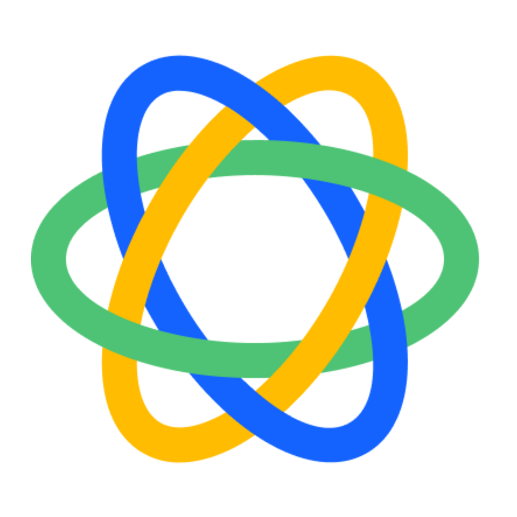
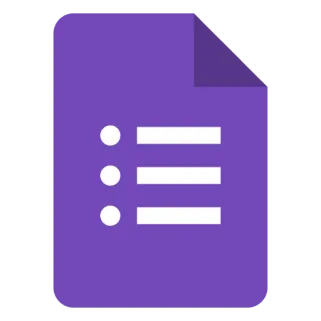
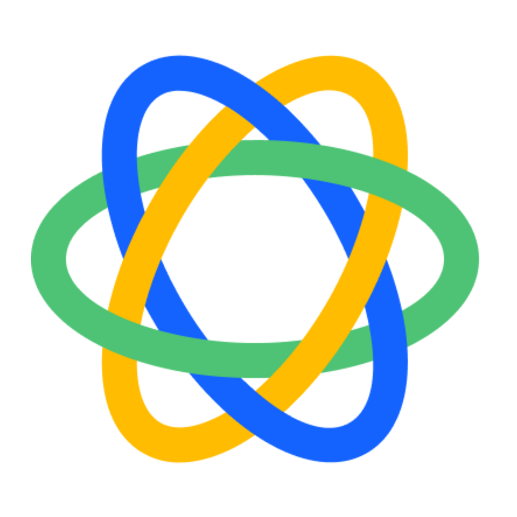
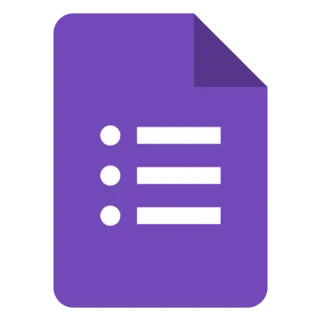
 New Lead
New Lead
 Updated Lead
Updated Lead
 New Contact
New Contact
 Updated Contact
Updated Contact
 New Opportunity
New Opportunity
 Updated Opportunity
Updated Opportunity
 New Task
New Task
 Completed Task
Completed Task
 Updated Task
Updated Task
 Updated Opportunity Status
Updated Opportunity Status
 Updated Lead Status
Updated Lead Status
 New Call Activity
New Call Activity
 New Email Activity
New Email Activity
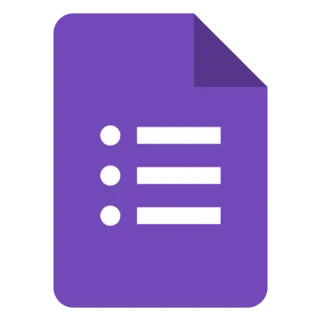 フォームに回答が送信されたら
フォームに回答が送信されたら
 Get Lead
Get Lead
 Create Lead
Create Lead
 Delete Lead
Delete Lead
 Create Contact
Create Contact
 Get Contact
Get Contact
 Delete Contact
Delete Contact
 Create Opportunity
Create Opportunity
 Update Lead
Update Lead
 Update Contact
Update Contact
 Update Opportunity
Update Opportunity
 Get Opportunity
Get Opportunity
 Create Call Activity
Create Call Activity
 Create Email Activity
Create Email Activity
 Create Task
Create Task
 Update Task
Update Task
 Get task
Get task
 Delete Task
Delete Task
 Search Lead
Search Lead
 New Lead
New Lead Updated Lead
Updated Lead New Contact
New Contact Updated Contact
Updated Contact New Opportunity
New Opportunity Updated Opportunity
Updated Opportunity New Task
New Task Completed Task
Completed Task Updated Task
Updated Task Updated Opportunity Status
Updated Opportunity Status Updated Lead Status
Updated Lead Status New Call Activity
New Call Activity New Email Activity
New Email Activity Get Lead
Get Lead Create Lead
Create Lead Delete Lead
Delete Lead Create Contact
Create Contact Get Contact
Get Contact Delete Contact
Delete Contact Create Opportunity
Create Opportunity Update Lead
Update Lead Update Contact
Update Contact Update Opportunity
Update Opportunity Get Opportunity
Get Opportunity Create Call Activity
Create Call Activity Create Email Activity
Create Email Activity Create Task
Create Task Update Task
Update Task Get task
Get task Delete Task
Delete Task Search Lead
Search Lead Search Contacts
Search Contacts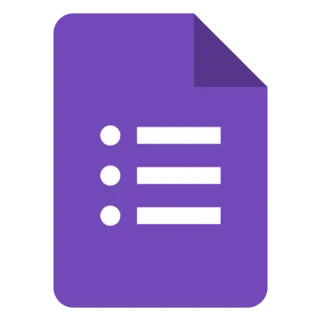 フォームに回答が送信されたら
フォームに回答が送信されたら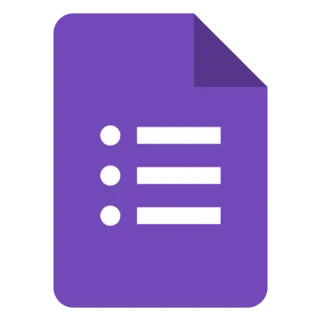 回答の一覧を取得
回答の一覧を取得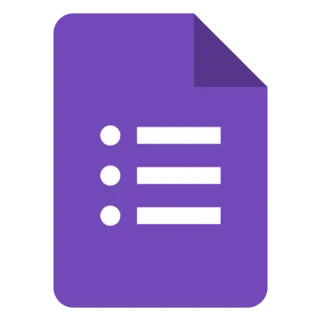 特定の回答情報を取得
特定の回答情報を取得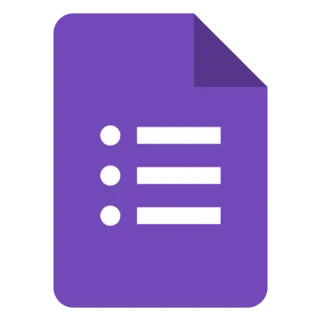 回答の一覧を取得(回答期間を指定)
回答の一覧を取得(回答期間を指定)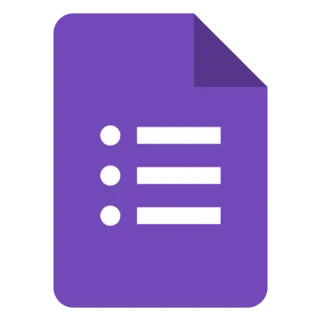 フォームの質問を取得
フォームの質問を取得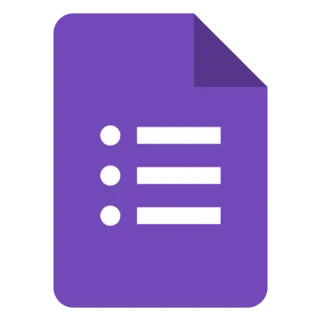 フォームのタイトルや説明を更新する
フォームのタイトルや説明を更新する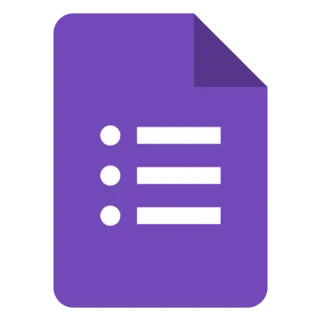 フォームの設問タイトルや説明を更新する
フォームの設問タイトルや説明を更新する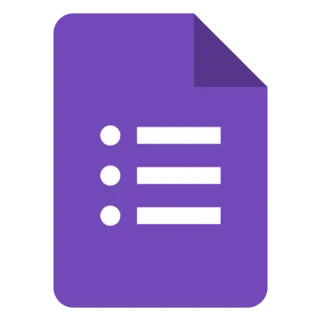 新しいフォームを作成
新しいフォームを作成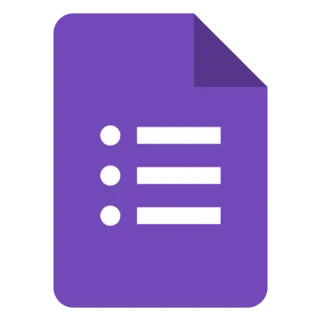 フォームの公開設定を更新
フォームの公開設定を更新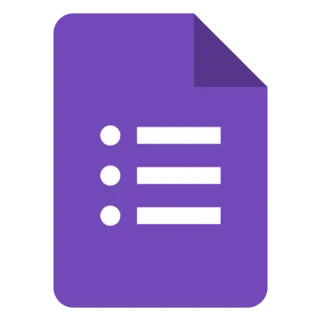 フォームの設問タイトルや説明を追加する(記述式)
フォームの設問タイトルや説明を追加する(記述式)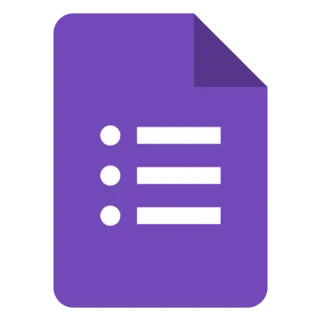 フォームの設問タイトルや説明を追加する(選択式)
フォームの設問タイトルや説明を追加する(選択式)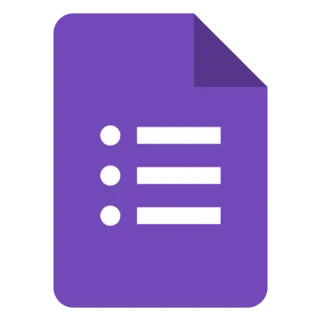 フォームの設問タイトルや説明を追加する(グリッド式)
フォームの設問タイトルや説明を追加する(グリッド式)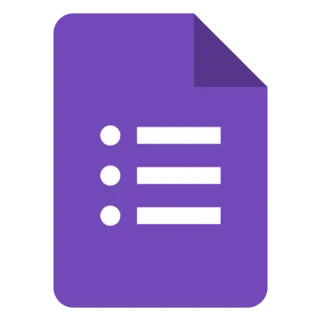 フォームの設問タイトルや説明を追加する(日付/時間)
フォームの設問タイトルや説明を追加する(日付/時間)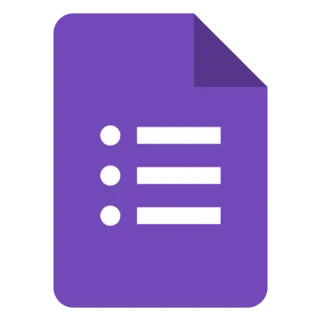 フォームの設問タイトルや説明を追加する(均等目盛)
フォームの設問タイトルや説明を追加する(均等目盛)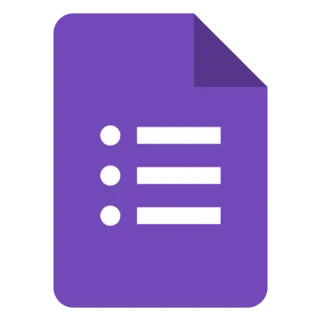 フォームの設問タイトルや説明を追加する(画像+記述)
フォームの設問タイトルや説明を追加する(画像+記述)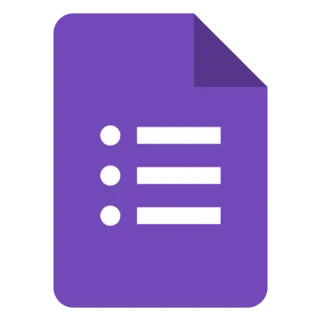 フォームの設問タイトルや説明を追加する(画像+選択式)
フォームの設問タイトルや説明を追加する(画像+選択式)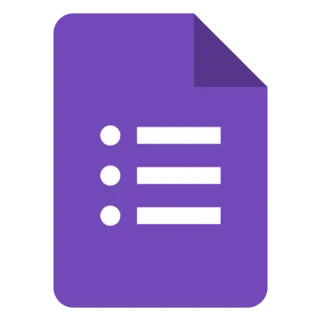 フォームの設問タイトルや説明を追加する(画像付き選択肢)
フォームの設問タイトルや説明を追加する(画像付き選択肢)